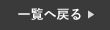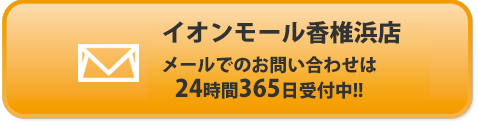iPhoneの時計アプリの中にあるアラーム機能を普段から活用している方も多いと思います。
しかし、アラームの機能を使いこなしている方はどれくらいいるでしょうか。
実は、iPhoneのアラームには意外と知られていない機能が隠れています。
今回は、そんなアラームの便利機能をご紹介していきたいと思いますので、是非最後までご覧ください。
目次
iPhoneアラームの便利機能を紹介
最近アラーム音が聞こえない方や、目覚めが悪い方には是非これから紹介する機能をお試し頂きたいです!
アラームのラベルを変更する
まず初めに、アラームのラベルを変更する方法をご紹介します。
ラベルとは、アラームが鳴った際に画面に表示される名前のことです。
通常は「アラーム」となっていますが、これを例えば「●●さんから着信」などに変更し、アラーム音を着信音と同じにすると、寝ぼけている場合は一瞬電話が鳴ったと勘違いし、いつも以上に目覚めやすくなるかもしれません。
❶まず初めに、アラームを開き、「+」ボタンを選択します。
❷続いて、「ラベル」に表示させたい文字を入力して下さい。
❸最後に、右上の「保存」を押して設定は完了です。

音と同時にライトを点灯させる
続いて、アラーム音と同時にライトを点灯させる方法をご紹介します。
例えば、暗い部屋で明るいライトが点滅すると、目を閉じていてもうっすらと光が入ってきますよね?
それと同時にアラーム音が鳴り響くと、いつも以上にアラームに気づくことができます。
最近、アラーム音に気づかなかったり、目覚めが悪い方は是非この方法を試してみてください。
❶まず初めに、設定を開き「アクセシビリティ」を選択します。
❷続いて、「オーディオ/ビジュアル」を選択し、一番下までスクロール。
❸最後に、「LEDフラッシュ通知」を選択し、オンにしてください。

アラームの設定時刻を直接入力する
最後に、アラームの設定時刻を直接入力する方法をご紹介します。
恐らく多くの方は、アラームの時刻を設定する際、時間の部分をスクロールさせていると思います。
もちろんその方法でも設定は可能ですが、直接入力だともっと簡単に素早く設定することが可能です。
以下の方法でお試しください。
❶まず初めにアラームを開き「+」ボタンを選択します。
❷続いて、時間の真ん中(黄色部分)をタップしてください。
❸最後に、キーボードに設定したい時間を入力し、右上の「保存」を押して完了です。

まとめ
いかがでしたでしょうか?
今までアラーム機能を使っていた方はこの機会に是非今回の内容をお試しください!
いつも以上に目覚めが良くなるかもしれません!
スマートクールイオンモール香椎浜店では、iPhoneの修理を行なっております。
iPhoneが故障した場合は、まずは当店へお問い合わせ下さい!
オンラインでの事前のご予約もお受付しております。
【スマートクールイオンモール香椎浜店】
〒813-0016
福岡県福岡市東区香椎浜3-12-1 イオンモール香椎浜 2階
TEL:092-410-8178
営業時間:A.M10:00~P.M9:00(年中無休)